
Desktop Director 1.0 pour Xendesktop 5.0
DD (Desktop Director) est une interface web qui permet de déléguer les tâches de
support aux équipes du support. En bon français elle permet de:
- Logoff d’une session.
- Voir l’état des broker.
- Voir l’état des hyperviseurs.
- Voir l’état d’une session (HDX, @ip du client…)
- Assigner un user à une machine.
- …
La première chose que l’on se dit en lançant DD via un browser (http://MonServer/DesktopDirector),
c’est “P*** que c’est long !”. Maintenant si vous
vous connectez avec un compte qui n’a pas les droits d’assignement, tout
va bien.

deux articles à lire:
http://support.citrix.com/proddocs/index.jsp?topic=/director-10/director-cfg-multi-ad-forests.html
http://support.citrix.com/proddocs/topic/director-10/director-cfg-advanced.html
Connector.ActiveDirectory.Domains = (user),(server)
(user) et (server) sont deux variables qui correspondent aux noms de domaine de login
du technicien et celui du broker. La lenteur provient à mon avis de la résolution de
ces noms.
La solution est toute simple, supprimer les variables et les remplacer par vos
domaines au format netbios.

Desktop Director 1.0 pour Xendesktop 5.0
DD (Desktop Director) est une interface web qui permet de déléguer les tâches de
support aux équipes du support. En bon français elle permet de:
- Logoff d’une session.
- Voir l’état des broker.
- Voir l’état des hyperviseurs.
- Voir l’état d’une session (HDX, @ip du client…)
- Assigner un user à une machine.
- …
La première chose que l’on se dit en lançant DD via un browser (http://MonServer/DesktopDirector),
c’est “P*** que c’est long !”. Maintenant si vous
vous connectez avec un compte qui n’a pas les droits d’assignement, tout
va bien.

deux articles à lire:
http://support.citrix.com/proddocs/index.jsp?topic=/director-10/director-cfg-multi-ad-forests.html
http://support.citrix.com/proddocs/topic/director-10/director-cfg-advanced.html
Connector.ActiveDirectory.Domains = (user),(server)
(user) et (server) sont deux variables qui correspondent aux noms de domaine de login
du technicien et celui du broker. La lenteur provient à mon avis de la résolution de
ces noms.
La solution est toute simple, supprimer les variables et les remplacer par vos
domaines au format netbios.
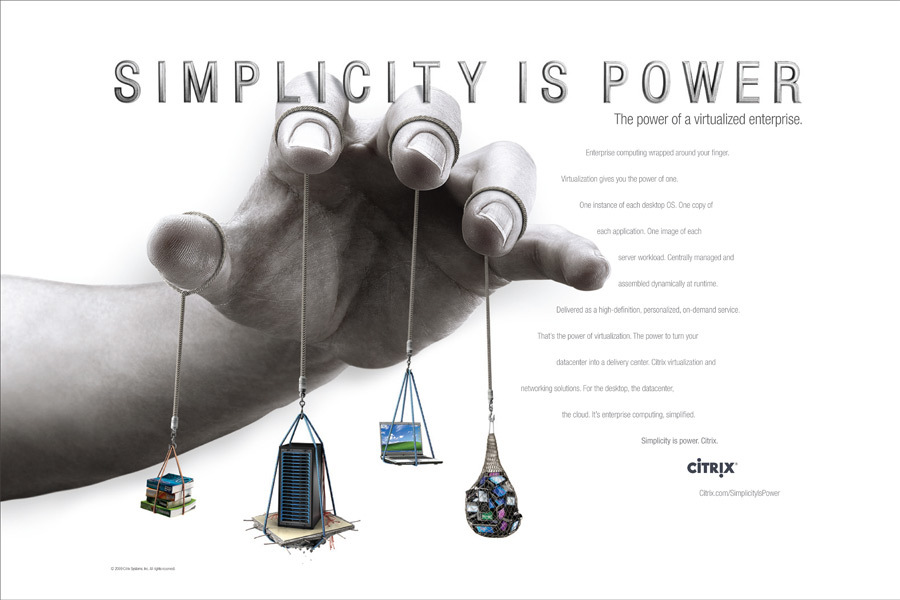





 Bonjour,
Bonjour,


 CTX118202 How To…Online Fulfillment in MyCitrix
CTX118202 How To…Online Fulfillment in MyCitrix